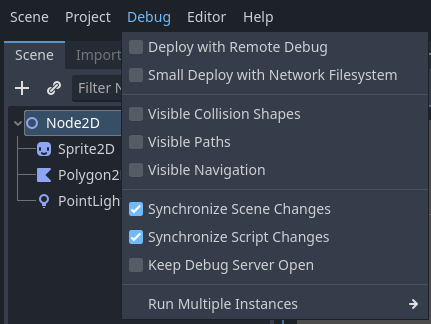Up to date
This page is up to date for Godot 4.2.
If you still find outdated information, please open an issue.
Resumen de herramientas de depuración¶
Esta guía te proporcionará una descripción general de las herramientas de depuración disponibles en el motor.
Godot viene con un potente depurador y perfiladores para rastrear errores, inspeccionar tu juego en tiempo de ejecución, monitorear métricas esenciales y medir el rendimiento. También ofrece opciones para visualizar cajas de colisión y polígonos de navegación en el juego en ejecución.
Finalmente, tienes opciones para depurar el juego que se está ejecutando en un dispositivo remoto y para recargar cambios en tus escenas o tu código mientras el juego está en ejecución.
Panel del Depurador¶
Muchas de las herramientas de depuración de Godot forman parte del panel de depuración, sobre el cual puedes encontrar información en Panel del depurador.
Herramientas y opciones de depuración del editor de scripts¶
El editor de scripts tiene su propio conjunto de herramientas de depuración para usar con puntos de interrupción y dos opciones. Las herramientas de puntos de interrupción también se pueden encontrar en la pestaña Depurador del depurador.
Truco
You can create a breakpoint by clicking the gutter in the left of the script editor (on the left of the line numbers). When hovering this gutter, you will see a transparent red dot appearing, which turns into an opaque red dot after the breakpoint is placed by clicking. Click the red dot again to remove the breakpoint. Breakpoints created this way persist across editor restarts, even if the script wasn't saved when exiting the editor.
You can also use the breakpoint keyword in GDScript to create a
breakpoint that is stored in the script itself. Unlike breakpoints created by
clicking in the gutter, this keyword-based breakpoint is persistent across
different machines when using version control.
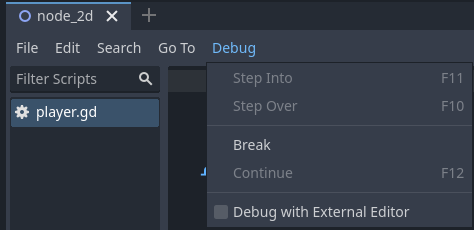
El botón Interrumpir causa una pausa en el script, similar a un punto de interrupción. Continuar permite que el juego continúe después de pausar en un punto de interrupción. Paso Siguiente va a la siguiente línea de código, y Entrar en ingresa a una función si es posible. De lo contrario, hace lo mismo que Paso Siguiente.
The Keep Debugger Open option keeps the debugger open after a scene has been closed. The Debug with External Editor option lets you debug your game with an external editor. This option is also accessible in Editor Settings > Debugger.
When the debugger breaks on a breakpoint, a green triangle arrow is visible in the script editor's gutter. This arrow indicates the line of code the debugger broke on.
Configuración de depuración en el proyecto¶
En la configuración del proyecto, hay una categoría Depuración con tres subcategorías que controlan diferentes aspectos.
Ajustes¶
Estas son algunas configuraciones generales, como imprimir el FPS actual en el panel de Salida, el número máximo de funciones al perfilar y otras.
GDScript¶
Estas configuraciones te permiten activar o desactivar advertencias específicas de GDScript, como las relacionadas con variables no utilizadas. También puedes desactivar completamente las advertencias.
Formas¶
Las formas son donde puedes ajustar el color de las formas que solo aparecen con fines de depuración, como las formas de colisión y navegación.
Remoto en el panel de escenas¶
Al ejecutar el juego, en el editor aparecerán dos opciones en la parte superior del panel Escenas, Remoto y Local. Mientras uses Remoto puedes inspeccionar o cambiar los parámetros de los nodos del juego en ejecución.
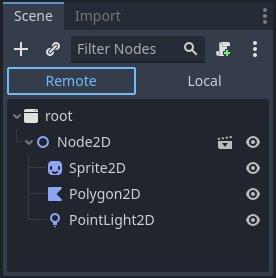
Nota
Algunas configuraciones del editor relacionadas con la depuración se pueden encontrar dentro de Configuración del Editor, en las secciones de Red > Depuración y Depurador.